windows10打印机设置的方法 win10打印机在哪里设置
更新时间:2024-02-20 10:30:41作者:zheng
我们在使用win10电脑的时候如果需要打印电脑的文件的话,可以在电脑上连接打印机来快速打印文件,但是有些用户在win10电脑上连接了打印机之后不知道win10打印机在哪里设置,今天小编就给大家带来windows10打印机设置的方法,操作很简单,大家跟着我的方法来操作吧。
推荐下载:win10系统雨林木风
方法如下:
1、首先打开控制面板,然后点击进入设备和打印机。
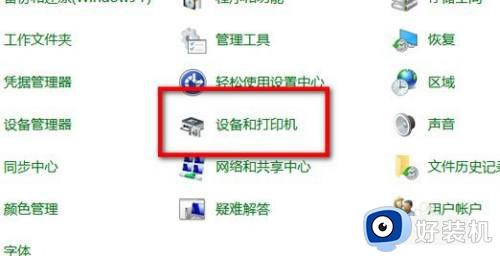
2、点击添加打印机。
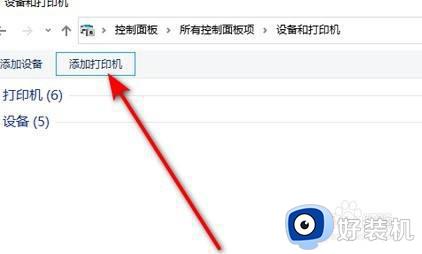
3、点击所需打印机未列出。
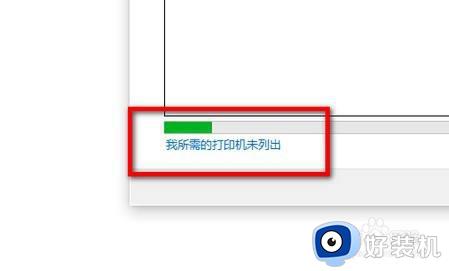
4、这里根据个人情况选择添加打印机的方式,然后点击下一页。
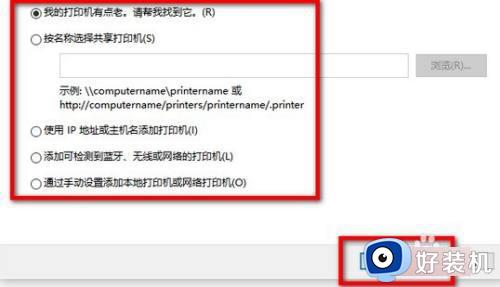
5、创建端口后点击下一页。
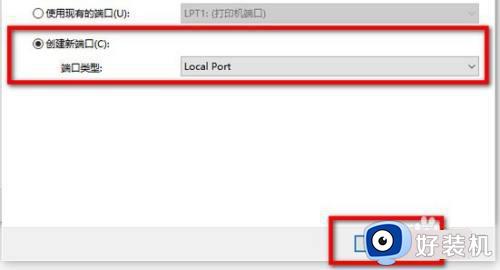
6、根据打印机厂商选择驱动程序,然后点击下一页。
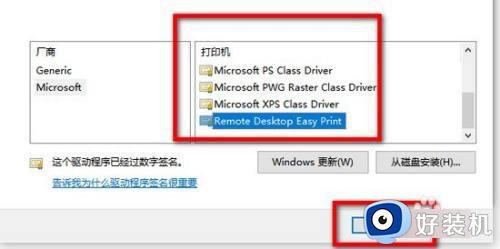
7、给新建打印机设置一个名称,点击下一页。
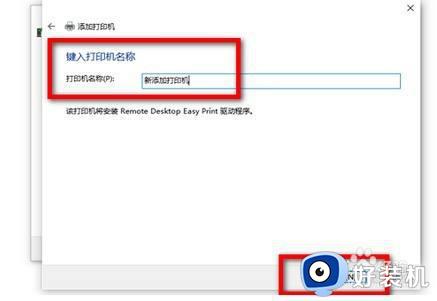
8、这里选择共享此打印机,然后点击下一页。
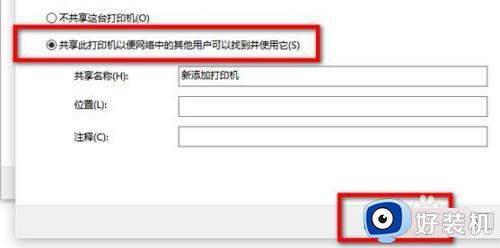
9、最后点击完成即可。
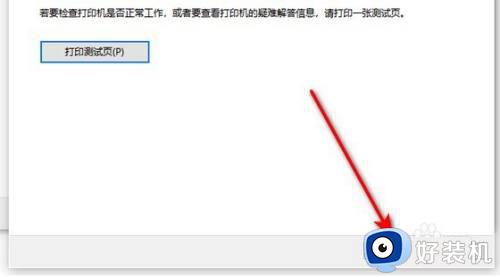
以上就是windows10打印机设置的方法的全部内容,如果有遇到这种情况,那么你就可以根据小编的操作来进行解决,非常的简单快速,一步到位。
windows10打印机设置的方法 win10打印机在哪里设置相关教程
- windows10打印机扫描在哪 win10系统的扫描在哪里设置
- win10 打印机设置在哪里 win10系统设置打印机的步骤
- win10打印机设置在哪里 win10怎么调整打印机设置
- win10打印服务器属性在哪里 win10在哪儿找到打印机属性对话框
- windows10设置默认打印机的步骤 windows10怎么设置默认打印机
- windows10系统打印机共享怎么使用 windows10设置打印机共享的方法
- windows10打印机脱机状态怎么恢复正常打印 windows10打印机处于脱机状态三种解决方法
- win10打印机共享怎么设置 win10设置共享打印机的方法
- win10发现不了打印机设备解决方法 win10检测不到打印机怎么办
- win10修改打印机设置的方法 win10怎么修改打印机设置
- win10拼音打字没有预选框怎么办 win10微软拼音打字没有选字框修复方法
- win10你的电脑不能投影到其他屏幕怎么回事 win10电脑提示你的电脑不能投影到其他屏幕如何处理
- win10任务栏没反应怎么办 win10任务栏无响应如何修复
- win10频繁断网重启才能连上怎么回事?win10老是断网需重启如何解决
- win10批量卸载字体的步骤 win10如何批量卸载字体
- win10配置在哪里看 win10配置怎么看
win10教程推荐
- 1 win10亮度调节失效怎么办 win10亮度调节没有反应处理方法
- 2 win10屏幕分辨率被锁定了怎么解除 win10电脑屏幕分辨率被锁定解决方法
- 3 win10怎么看电脑配置和型号 电脑windows10在哪里看配置
- 4 win10内存16g可用8g怎么办 win10内存16g显示只有8g可用完美解决方法
- 5 win10的ipv4怎么设置地址 win10如何设置ipv4地址
- 6 苹果电脑双系统win10启动不了怎么办 苹果双系统进不去win10系统处理方法
- 7 win10更换系统盘如何设置 win10电脑怎么更换系统盘
- 8 win10输入法没了语言栏也消失了怎么回事 win10输入法语言栏不见了如何解决
- 9 win10资源管理器卡死无响应怎么办 win10资源管理器未响应死机处理方法
- 10 win10没有自带游戏怎么办 win10系统自带游戏隐藏了的解决办法
